当你使用电脑时,你会遇到这种情况吗?当Win10使用时,如果用户按下Win+M的组合键,您可以快速最小化所有office文档的窗口。然而,当我们点击Word文档图片并试图打开新的Word文档时,所有刚刚最小化的窗口将自动切换到最大化模式并占据整个屏幕,如何解决这种情况?
)
具体步骤:
按下Win+R组合键打开“运行”输入REGEDIT,点击对话框“确定”,打开注册表编辑器。
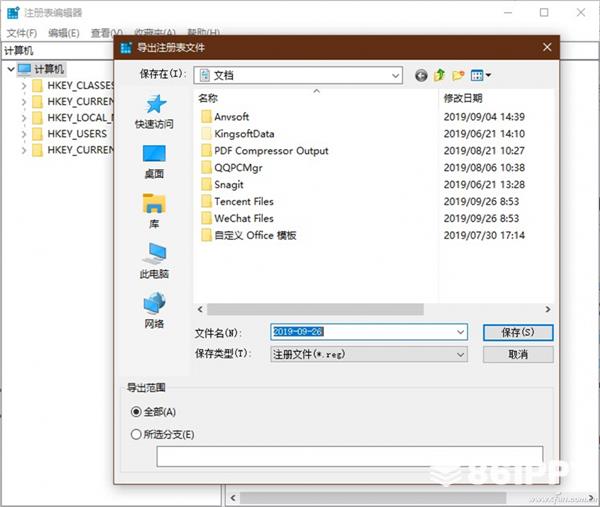)
为避免修改事故,方便恢复系统,可在注册表编辑器中执行“文件→导出”菜单命令的选择导出范围为“全部”,保存登记表备份。
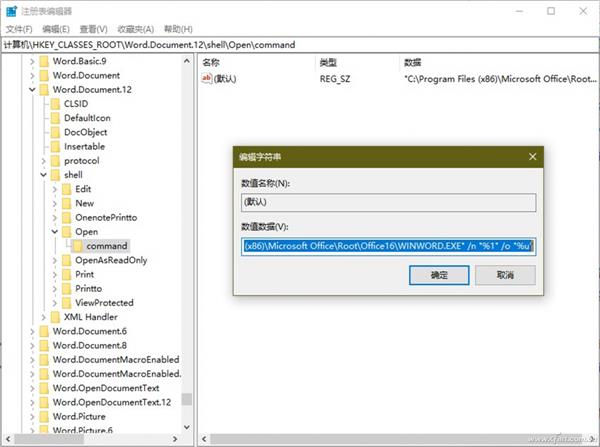)
开始修改。在注册表窗口的左侧窗格中,导航到以下路径“HKEY_CLASSES_ROOTWord.Document.12shellopencommandnd”。双击右侧窗格中的“(默认)”项,可以看到“(默认)”字符串值的“数值数据”为““C:Program Files (x86)Microsoft Officeroffice16Winword.EXE” /n “%1” /o “%u””。
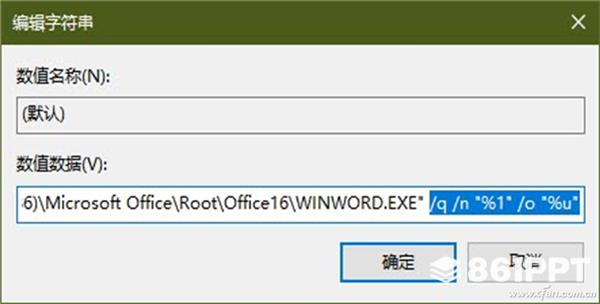)
此时,我们需要在这个数据的背面添加它“/q”开关,使之成为这样的命令:
““C:Program Files (x86)Microsoft Officeroffice16Winword.EXE” /q /n “%1” /o “%u””
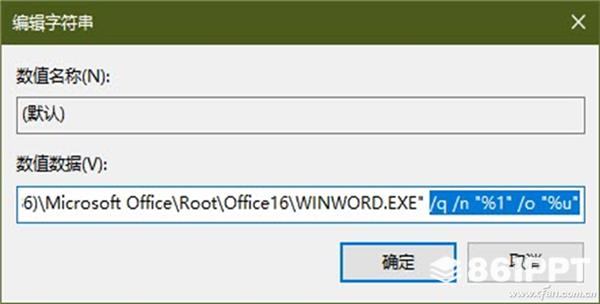)
点击“确定”,退出注册表编辑器并重启计算机。